Elektroniset laitteet ovat elintärkeä pelaaja jokapäiväisessä elämässämme viime vuosikymmenien aikana havaittujen valtavien teknologisten kehityksen ansiosta. Valmistajat tekevät tuotteista elämän helpottamiseksi; Automaation omaksuminen on hyvä tapa saavuttaa tämä. Esimerkiksi Android -laitteet voivat automaattisesti havaita tallennetut Wi-Fi-verkot ja muodostaa ne yhteyden aina kun ne ovat etäisyydellä .
Toinen hyödyllinen automaatioominaisuus Android -laitteissa on Smart Lock -ominaisuus, joka mahdollistaa nopeamman pääsyn laitteisiin. Se tekee tämän varmistamalla, että laite pysyy lukittuna erityisissä olosuhteissa.
Olosuhteet sisältävät:
- Jos se on kehossasi
- Jos puhelin on luotettavassa paikassa
- Jos puhelin on kytketty luotettavaan laitteeseen.
Monet Android-käyttäjät saattavat ihmetellä, onko mahdollista tehdä Wi-Fi-verkkoista luotettavia ja pitää laitteensa auki, kun ne on kytketty näihin verkkoihin. Vastaus on kyllä, mutta siellä on saalis.
Jatka lukemista, kun tarkastelemme, kuinka voit tehdä puhelimesi luotettaviksi Wi-Fi-verkkoihin, jotta laite pysyy lukittuna aina kun olet kotona. Tutkimme muita ominaisuuksia, joiden avulla voit tehdä Wi-Fi- verkkoista, jotka luottavat Android-laitteeseesi.
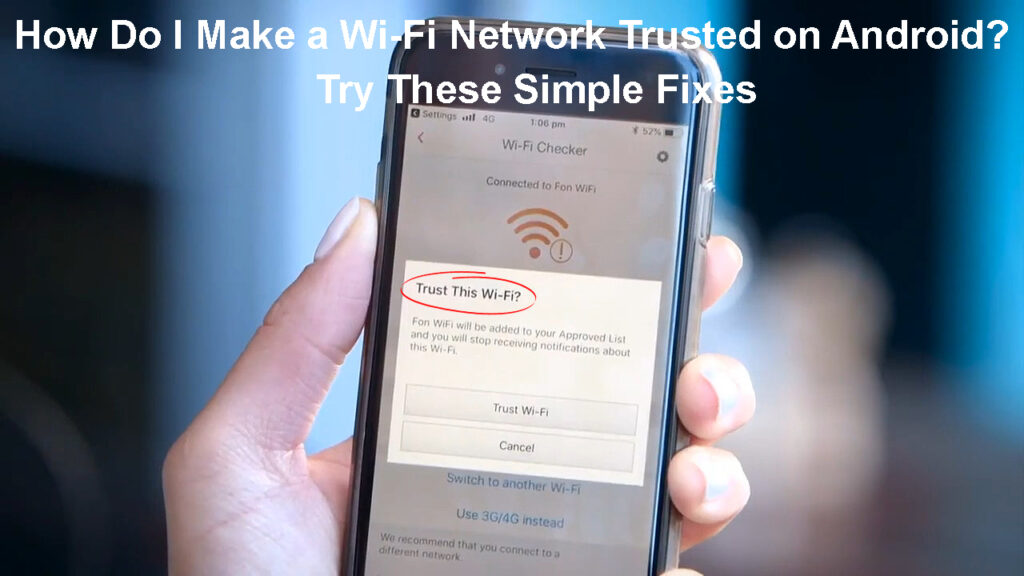
Tietoja Google Smart Lockista
Android -laitteissa on älykäs lukkoominaisuus, joka pitää puhelimesi lukittuina erityisissä olosuhteissa, ts. Luotetuissa paikoissa tai luotettavissa laitteissa.
Ominaisuus on aikataulu, koska sinun ei tarvitse jatkaa salasanan kirjoittamista aina, kun haluat käyttää puhelinta.
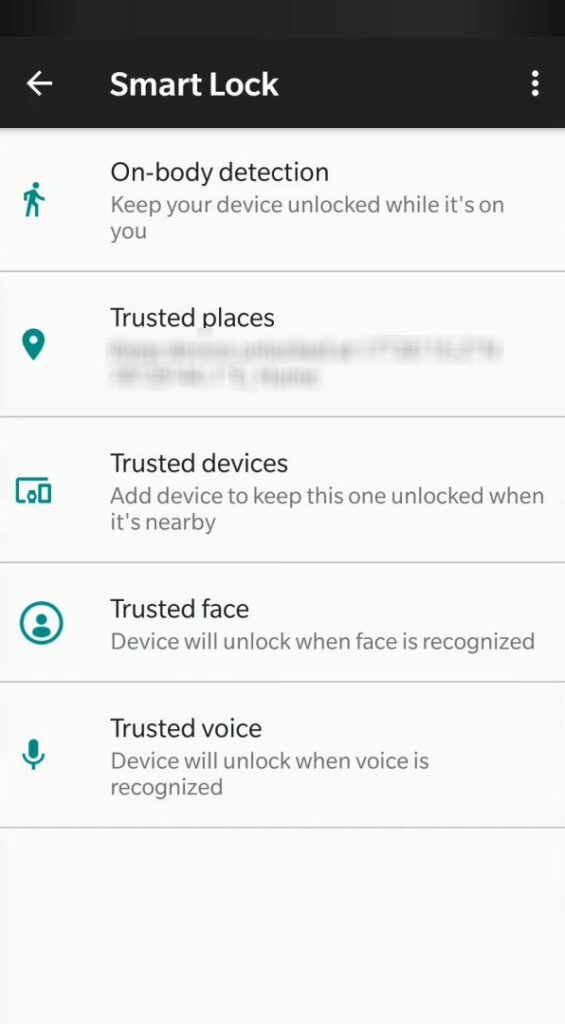
Google Smart Lock on Google -ominaisuus; Siksi se toimii erilaisten tuotteiden ja palveluiden kanssa Android -laitteiden lisäksi. Ne sisältävät Chromebooks , Chrome-selain, kromipohjaiset sovellukset ja valittuja laitteita.

Ominaisuus tallentaa salasanat ja käyttäjätunnuksesi, kun sitä käytetään Chrome -selaimessa. Smart Lock syöttää ne sitten sinulle automaattisesti aina, kun haluat kirjautua verkkosivustoon, jonka salasanasi olet jo tallentanut.
Google Smart Lock toimii, kun puhelin on luotettavassa paikassa, kuten kotona, kun se on liikkeessä (kehon havaitseminen) tai kun se on kytketty luotettaviin laitteisiin, kuten älykello tai autojärjestelmä.
Huomaa, että sinun on fyysisesti avata puhelimesi ensimmäistä kertaa luotettavassa paikassa tai kytketty luotettavaan laitteeseen Google Smart Lock -työhön. Tämä parantaa laitteiden turvallisuutta, jos et halua jättää sitä lukitsematta, vaikka olisit kotona tai kytkettynä luotettavaan laitteeseen.
Voit käyttää älykkäitä lukitusasetuksia navigoimalla asetukset> Suojaus> Smart Lock. Kirjoita sitten näytön lukitussalasana tai kuvio/nasta.
Samsung -laitteiden osalta navigoi asetukset> Lukitusnäyttö> Älykäs lukko> Kirjoita sitten näytön lukitus salasana/kuvio/PIN.
Voit myös käyttää Smart Lockia, jos siirryt asetuksiin ja etsit Smart Lockia.
Huomaa, että vain Android 5.0 -laitteet ja tukevat myöhemmin Smart Lockia. Ota myös puhelimesi käyttöohje tai valmistajien verkkosivusto malleillesi erityistä menettelyä, koska joillakin laitteilla on hiukan erilaisia rajapintoja, vaikka ne käyttävät Androidia.
Google Smart Lockin ottaminen käyttöön/poistaminen samsung -puhelimessa
Voinko tehdä Wi-Fi-verkon luotettavan Androidiin?
Valitettavasti et voi tehdä Wi-Fi-verkkoja, jotka luotetaan Android-puhelimeen Smart Lock -ominaisuuden avulla. Tämä johtuu siitä, että Wi-Fi-verkot eivät kuulu Smart Lockin kattamiin parametreihin.
Onneksi on tapa pitää puhelimesi lukittuna, kun käytät tiettyjä Wi-Fi-verkkoja tai toisin sanoen, jotta Android-laitteeseesi luotetaan Wi-Fi-verkkoihin.
Kuinka teen Wi-Fi-verkot luottaa Androidiin?
Voit tehdä Wi-Fi-verkot, jotka luottavat Androidiin kolmansien osapuolien sovelluksilla.
Erilaisia leikkikaupan sovelluksia on muotoiltu tähän tiettyyn tarkoitukseen, koska se ei ole sisäänrakennettu puhelimeen.
Jotkut käyttämäsi sovellukset ovat Tasker , kuten tässä havainnollistetaan , automatisoivat , avata Wi-Fi , trendi mikro-mobiiliturvallisuus ja viivästynyt lukko . Huomaa, että useat muut tässä mainitut sovellukset voivat auttaa tekemään Android-laitteissa luotettavia Wi-Fi-verkkoja.
Trend Micro Wi-Fi Checker
Näillä sovelluksilla on myös samanlaisia ominaisuuksia kuin Smart Lock -ominaisuudet, kuten kehon havaitseminen ja laitteet, jotka on auki, kun ne on kytketty luotettaviin laitteisiin.
Kysy sovelluskehittäjien verkkosivustolta tai tee Google-haku ohjeita siitä, kuinka voit käyttää tiettyä sovellusta Wi-Fi-verkkojen luotettavien Wi-Fi-verkkojen tekemiseen.
Menettely vaihtelee ja voi olla monimutkainen joissakin sovelluksissa, kun otetaan huomioon niiden ensisijainen tehtävä ei ole tehdä Wi-Fi-verkkoista luotettavia, vaan automatisoida prosesseja puhelimeesi.
Suositeltu lukeminen:
- Kuinka yhdistää Smart TV optimaalinen Wi-Fi-hotspot? (Vaiheittainen opas)
- Kuinka tehdä avoimia Wi-Fi-verkkoja suljettuna? (Tee Wi-Fi-verkostosta turvallinen)
- Kuinka muuttaa tiedot Wi-Fi: ksi? (Voinko muuntaa solutiedot Wi-Fi: ksi?)
Siksi varmista, että valitset sinulle sopivimman sovelluksen ottaen huomioon tekijät, kuten sovellusten hinnan ja ominaisuudet.
Voit käyttää myös Google Smart Lockia alueilla, joilla haluat Wi-Fi-verkon luotettavan. Se on hyödyllinen vaihtoehto niille, jotka haluavat puhelimensa pysyvän lukittuina, kun ne on kytketty Wi-Fi: hen kotona , töissä tai muualla.
Seuraavassa on luettelo älykkäistä lukitusominaisuuksista ja selityksistä näiden ominaisuuksien käyttämiseen ja niiden käyttämiseen laitteesi pitämiseen lukituksena, koska Androidista puuttuu sisäänrakennettu ominaisuus Wi-Fi-verkkojen luottamiseen.
Kehon havaitseminen
Kun olet päässyt Smart Lock -asetuksiin, napsauta kehon havaitsemista ja kytke sitten vartalojen havaitsemiskytkin käyttöön asetus.

Asetus pitää puhelimesi lukittuna, kun se liikkeessä on jopa neljä tuntia. Haittapuoli on, että puhelin ei voi kertoa sitä, kuka pitää sitä, mikä tekee jonkun muun pääsyn helpoksi.
Voit käyttää tätä asetusta pitääksesi puhelimen lukittuna liikkuessasi paikassa luotettavan Wi-Fi-verkon kanssa.
Luotetut paikat
Kun olet päässyt Smart Lock -asetuksiin, napsauta luotettavia paikkoja ja lisää sitten luotettava paikka.

Kartta, joka näyttää nykyisen sijaintisi, ilmestyy näytölle.
Täältä voit valita nykyisen sijainnin luotettavan sijainnin avulla napauttamalla tätä sijaintia. Tai voit valita läheisen sijainnin, joka on lueteltu valitse läheisen paikan alla.
Voit myös etsiä tietyn sijainnin napauttamalla näytön yläosassa olevaa hakukuvaketta.
Varmista, että laitteesi sijainti on päällä ja sen tarkkuus on asetettu korkeaksi parhaiden tulosten saavuttamiseksi.
Luotetut laitteet
Käytä Smart Lock -asetuksia, napauta Add Trusted -laitetta ja valitse laite luetelluista ja napauta sitten ADD.

Voit myös napauttaa optioparin uutta laitetta pariksi uusi laite ja tehdä siitä luotettava laite.
Kun kytket näytön päälle, puhelimesi näyttää sykkivän ympyrän lukituskuvakkeen ympärillä osoittaaksesi, että Smart Lock on avannut sen.
Voit lukita sen koskettamalla ja pitämällä lukituskuvaketta.
Android ei enää tue ääniottelua ja luotettavia kasvoja uudemmissa laitteissa, koska niitä on helppo ohittaa ja aiheuttaa valtavia turvallisuusriskejä.
Johtopäätös
Luotettavien Wi-Fi-verkkojen käyttäminen varmistaaksesi, että puhelimesi pysyy lukittuna kotona säästää aikaa. Sen avulla käyttäjä voi myös käyttää Android -laitetta kokonaan ja käyttää kaikkia puhelimien toimintoja. Vaikka Android ei helpota Wi-Fi-verkkojen tekemistä luotettaviksi, olemme tarkastelleet kiertotapoja, jotka auttavat sinua tekemään verkoista luotettavia.
Ole kuitenkin valppaana alueille, joilla käytät tätä ominaisuutta, koska se voi olla turvallisuusriski, jos ympärilläsi olevat ihmiset ovat epäluotettavia. Muista, että voit käyttää Smart Lock -ominaisuutta, jos kolmansien osapuolien sovellusten käyttäminen näyttää liian hankalalta tai jos et luota sovelluksiin.
